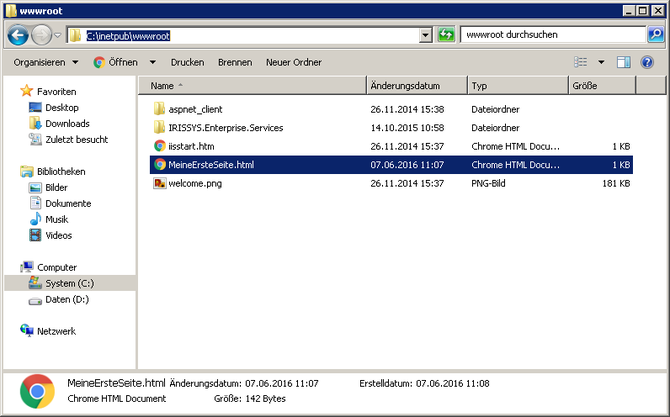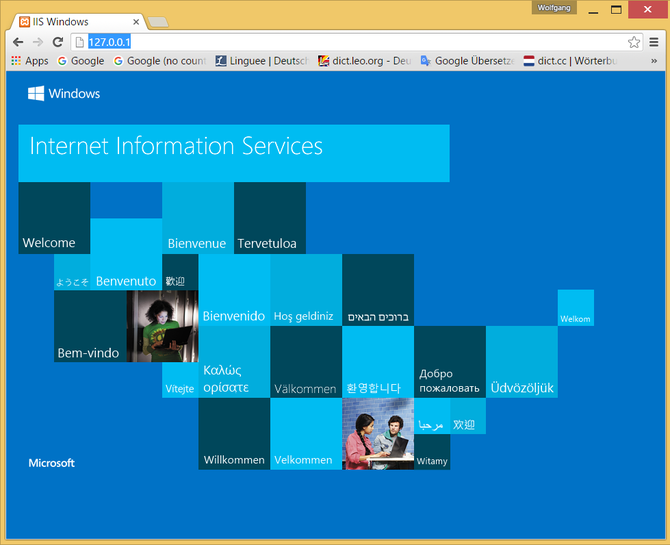Microsoft-IIS-Server
Wie funktioniert der Microsoft-IIS-Server?
IIS steht für Internet Information Services und ist eine Sammlung von Diensten, die auf Microsoft-Systemen aktiviert und konfiguriert werden können, um Dateien mit Hilfe von HTTP, HTTPS und anderen Protokollen in einem Netzwerk zur Verfügung zu stellen.
Die IIS können über die Systemeinstellungen, mit „Programme“ und „Windows-Features aktivieren oder deaktivieren“ aktiviert werden:
Im Dialog „Windows-Features“ muss dann der Punkt „Internetinformationsdienste“ aktiviert werden:
Danach steht das Verzeichnis „c:\inetpub\wwwroot“ zur Verfügung. Dieses Verzeichnis ist das sog. Root-Verzeichnis (auch Stamm- oder Wurzel-Verzeichnis) des Webservers. Hier können nun Dateien abgelegt werden, die dann über ein Netzwerk (wie dem Internet) abgerufen werden können:
Initial werden im Root-Verzeichnis des IIS-Servers beim Aktivieren der IIS einige Dateien abgelegt, die je nach Windows-Version ein wenig anders aussehen können. Die Datei „iisstart.htm“ in diesem Verzeichnis ist die Datei, die verwendet wird, wenn eine Anfrage an den Webserver gestellt wird, ohne Angabe einer bestimmten Datei, bzw. eines bestimmten Pfades.
Um eine Anfrage an einen Webserver stellen zu können, muss dessen IP-Adresse bekannt sein. Beim Surfen im Internet wird dabei jedoch üblicherweise der sog. DNS-Name des Servers angegeben, der dann vom DNS des Internets in eine IP-Adresse umwandelt wird. Soll aber ein lokaler Webserver angesprochen werden ist dies i. d. R. nur über die IP-Adresse möglich. Es gibt jedoch auch zwei vereinfachte Möglichkeiten, falls die eigene IP-Adresse nicht bekannt ist oder sich ständig ändert. Das IP-Protokoll stellt eine virtuelle Netzwerkschnittstelle zur Verfügung, über die ein lokaler Browser mit dem lokalen Server kommunizieren kann, als ob die Kommunikation über ein Netzwerk erfolgen würde. Hierzu wird die Zeichenfolge „localhost“ oder die IP-Adresse „127.0.0.1“ verwendet.
Um also den lokalen Webserver anzusprechen muss lediglich „localhost“ oder „127.0.0.1“ in die Adresszeile des Browsers eingegeben zu werden:
Um nun eine eigene HTML-Seite auf dem lokalen Webserver zu starten, muss die HTML-Datei in das Root-Verzeichnis des Webservers kopiert werden und an die Standard-IP-Adresse ein Slash „/“ und der Datei-Name angehängt werden:
Den IIS-Server aktivieren
A) Systemsteuerung öffnen
Unter Windows 7 im Startmenü den Punkt „Systemsteuerung“ wählen:
Unter Windows 8.1 in der Charms-Bar den Punkt „Einstellungen“ und in den Einstellungen den Punkt „Systemsteuerung“ wählen:
Unter Windows 10 das Startmenü öffnen, „Systemsteuerung“ eintippen und den Punkt „Systemsteuerung“ wählen:
B) „Windows-Features“ öffnen
In der Systemsteuerung den Punkt „Programme“ wählen:
Dann den Punkt „Windows-Features aktivieren oder deaktivieren“ wählen:
C) „Internetinformationsdienste“ aktivieren
Im Fenster „Windows-Features“ (Windows 7 „Windows-Funktionen“) den Punkt „Internetinformationsdienste“ aktivieren:
Tipp: I. d. R. reicht es aus, nur den obersten Punkt der Internetinformationsdienste zu aktivieren. Windows nimmt dann automatisch die minimalen Einstellungen in den darunterliegenden Punkten vor. Wer auf Nummer sicher gehen möchte, kann auch alle Unterpunkte aktivieren!
Den IIS-Server testen
Einen beliebigen Webbrowser öffnen:
In die Adresszeile des Browsers „127.0.0.1“ eintippen und „Enter“ drücken:
IIS-Server 7 unter Windows 7
IIS-Server 8 unter Windows 8.1 / 10